Panel Lektora - zakładka Wiadomości
Ostatnia aktualizacja: 2016-11-30
Komunikuj się z pozostałymi użytkownikami Platformy LangLion. Wykorzystaj do tego opcje zakładki „Wiadomości”. Zakładka ta jest podzielona na:
- „Wiadomości odebrane” (zawiera wiadomości przysłane do Ciebie),
- „Wysłane” (wiadomość wysłane przez Ciebie),
- „Kosz” ( wiadomości przeniesione z folderu „Wiadomości odebrane” oraz wiadomości z listy w folderze „Wysłane”).
Zarządzając wiadomościami, skorzystaj z opcji:
- „Odpowiedz” wysłanie wiadomości zwrotnej do nadawcy – odpowiedzi. Wyświetlone zostanie okno tworzenia wiadomości, w którym z książki adresowej już będzie wybrany odbiorca.
- „Przekaż dalej” możliwość przesłania otrzymanej wiadomości do innego użytkownika lub użytkowników,
- „Usuń” funkcja umożliwiająca przeniesienie wiadomości do kosza.
Pojedyncze usuwanie wiadomości jest żmudne? Przenieś ich większą ilość. Zaznacz kilka wiadomości (pole wyboru przy każdej) i kliknij w funkcję „Zaznaczone” a następnie wybierz „Usuń”.
Dodatkowo masz możliwość zwiększenia liczby wyświetlanych wiadomości w zakładce. Dostępne ilości to 10, 20 oraz 50 wiadomości.
Przy użyciu przycisku „Drukuj” istnieje możliwość wydrukowania wiadomości.
Jak wysłać wiadomość?
To proste i wystarczy, że klikniesz w opcję„Utwórz wiadomość” W oknie edycji wiadomości wpisz temat, treść oraz dołącz pliki. Aby wybrać odbiorców, kliknij w przycisk „Książka adresowa”. Po wyborze odbiorcy, kliknij w „Wyślij”.
Gotowe, wiadomość została wysłana.
Powrót

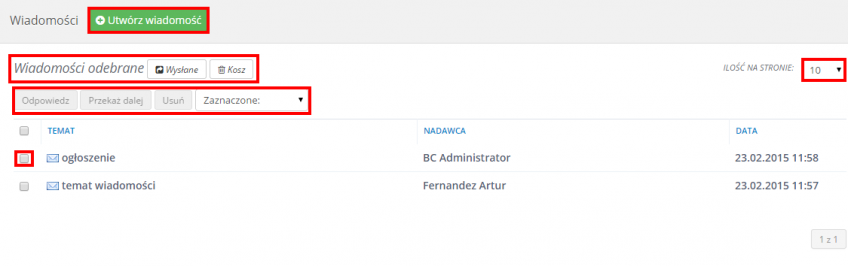
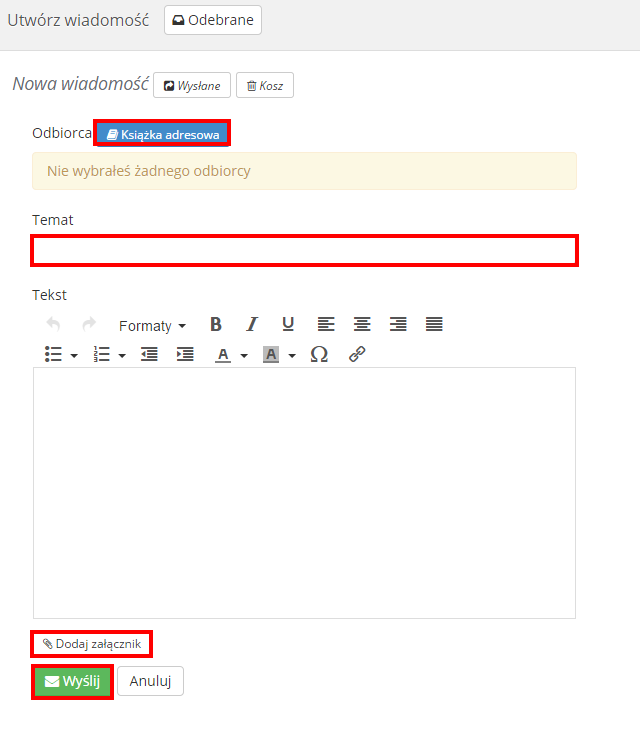
Dodaj komentarz